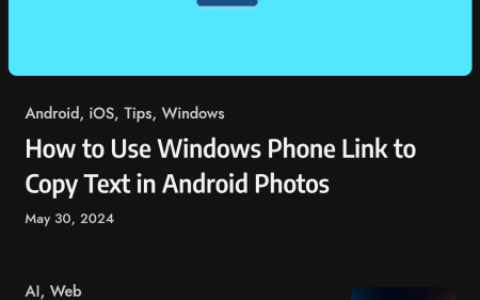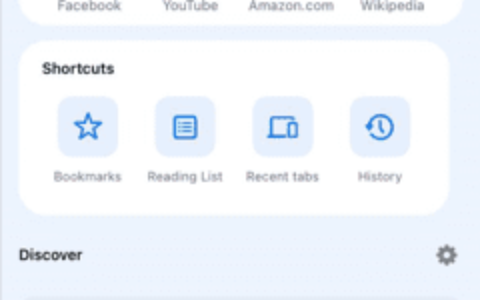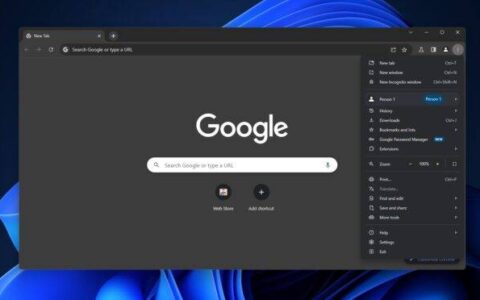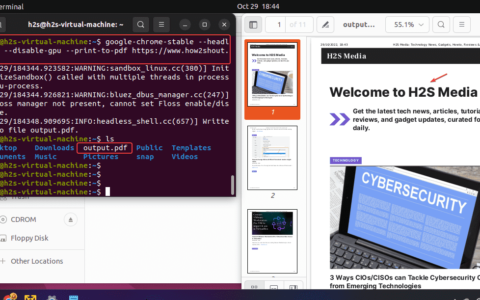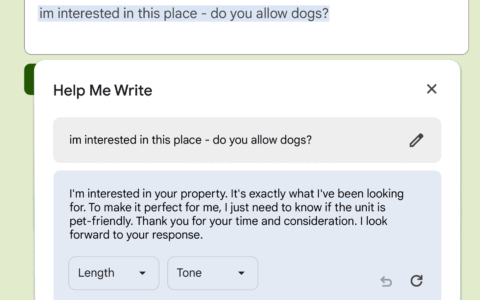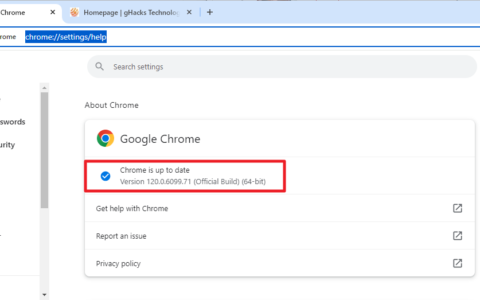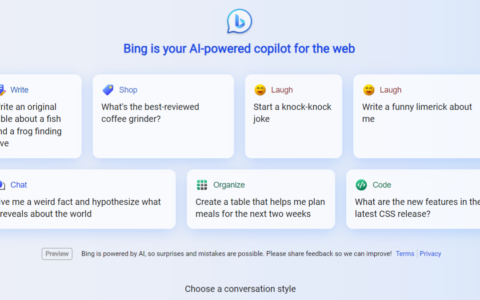在 chrome 上,您可以轻松地将组织成组,甚至可以保存标签页组以供以后访问。但是手动创建此类组可能会成为一个艰巨的过程,尤其是当您一次打开大量选项卡时。幸运的是,新的 chrome 更新旨在利用 ai 的力量简化标签页的组织。以下是您在 chrome 上开始使用 ai 组织类似标签页所需了解的所有信息。
如何在 chrome 中使用 ai 组织标签页
在开始使用 ai 整理 chrome 标签页之前,请确保满足以下要求:
要求
- 您位于美国,并且年满 18 周岁。
- 从“更多”(三点图标)更新到 chrome 版本 m121 >帮助>关于 chrome。
- 转到“更多>设置”>“实验性 ai”>启用“试用实验性 ai 功能”>选项卡管理器。
- 然后单击重新启动或重新启动 chrome。
指导
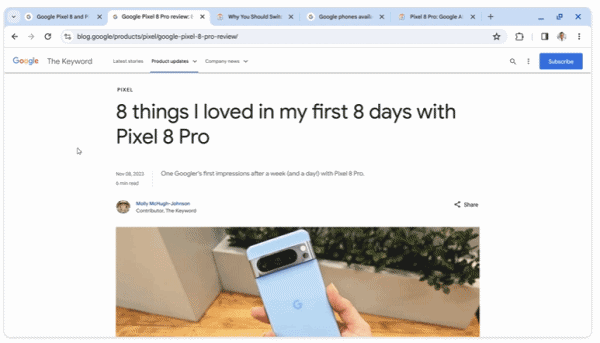
- 打开要组合在一起的选项卡。
- 然后单击左上角的选项卡搜索(向下箭头),然后选择组织选项卡。
- 或者,右键单击选项卡,然后选择“组织相似的选项卡”。
- 或单击右上角的“更多”(三点图标),然后选择“组织选项卡”。
- 在“组织标签”下,单击“立即检查”或“搜索组”,然后等待 ai 建议组。
- ai 一次将仅显示一个建议的组。
- 根据自己的喜好重命名选项卡组名称。
- 要从组中删除选项卡,请将鼠标悬停在选项卡上,然后单击 x。
- 最后,单击“创建组”以执行此操作。
- 重复上述步骤以创建其他选项卡组。
请注意,如果您只打开了几个标签页,则可能会收到“未找到标签页组”错误。再打开几个选项卡,然后重试。
原创文章,作者:校长,如若转载,请注明出处:https://www.yundongfang.com/yun279131.html
 微信扫一扫不于多少!
微信扫一扫不于多少!  支付宝扫一扫礼轻情意重
支付宝扫一扫礼轻情意重